lotus domino自定义流程
lotus domino新建流程模块
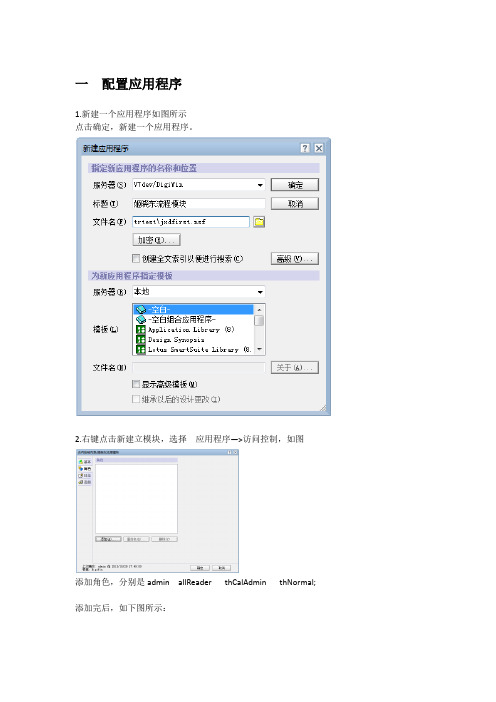
一配置应用程序1.新建一个应用程序如图所示点击确定,新建一个应用程序。
2.右键点击新建立模块,选择应用程序—>访问控制,如图添加角色,分别是admin allReader thCalAdmin thNormal; 添加完后,如下图所示:在基本选项里面默认是下列内容,我们需要添加一些其他的内容,并设置其权限。
对于Default,配置如下图所示;,其他的设置可以参照,应用模板库进行设置;3..我们可以参照模板,比如有个姬晓东应用模板库,我们可以将一些需要的东西进行拷需要拷贝的内容:表单里的文件,只拷贝红色方框内的内容共享元素里面文件和域中全部元素代码中代理和Script库中的全部元素当然这些都是一一对应的。
4.此时我们可以打开,此时会弹出对话框,加载流程失败。
这是因为我们还没有对流程图进行绑定。
在流程配置中选择新增流程配置,进行设置如图所示,就这样应用程序配置完成。
二新增表单中的表格在子表单SFFormBasicInfo双击打开,如下图所示:,如上图所示增加一个,报销金额和出差地点。
在页面显示如下图所示三建立视图并应用1.新建视图,更改视图名称2.双击字段,填写字段名称。
,在对应字段的下面设置申请日期的公式,如图并且公式需要对应SFFormBasicInfo里字段对应的英文名称。
同理,对剩下的字段进行相同操作,分别是申请人-PsnCn 报销金额-StPrice 出差地点-StPlace;最后对整个视图处理,填写逻辑公式如图所示在表单MenusListForm中进行配置,如图注意,红色字体部分是需要与视图英文名称对应。
依次拷贝草稿,改名为正在处理|doingview , 完成|finish. 并在SFFormBasicInfo文件中进行配置。
配置完成后打开MenusListForm表单,如图所示四验证打开MenusListForm,填写申请单,如图所示点击保存。
结果如下:草稿中有我们新建的申请表:双击草稿中的申请表:在申请表中下一步,会提示“提交成功“;返回视图,在草稿中没有申请表,但在处理中有这个申请表,如下图所示:点击这个申请表,继续下一步直到出现提醒返回视图查看已完成视图有这个申请表至此,新建应用,和建立视图,配置视图并应用验证流程完成。
lotus domino notes 8.5 安装配置使用手册

Lotus Domino/notes 8.5 安装配置使用手册前提知识验证字和验证标识符:其实这就相当于一个密码门的钥匙,比如说你要进一个门,那么不仅要提供钥匙,还要提供密码。
在lotus里面,用户,组织,组织单元都相当于一个密码门,需要使用,就必须提供密码和标识文件,也就是验证字或者说验证标识符组织:这个不说了,就按公司来理解就可以了,一个组织就是一个公司,这样好理解,但是实际上组织只是一个管理上的概念,具体你要看你怎么来划分管理单元决定。
如果你把一个集团公司划成一个组织,那么组织单元就是下属公司了,如果你把一个公司划成组织,那么下面的部门就是组织单元。
所以最终怎么来建立组织,就看你怎么来管理这个服务器了。
组织单元:这个可以理解成部门,结合组织来理解,很简单。
域:域是服务器管理的一个概念。
一个域,就是一组提供特定功能的服务器的集合。
安装1.安装环境:操作系统:Windows server 2008 R2CPU:XEON E5410 2.33G 6核内存:4GDomino版本:8.5.32.配置环境:主机名:lotus(这个按规划可随意设置)外部域名: MX记录已配置Server名:mail组织名:mywind域名:yesnol3.安装步骤:由于lotus的安装步骤比较简单,选择安装目录,全部下一步即可,这里不做详细记录服务器端需要安装administrator tools和notes,方便管理。
4.服务器配置这里需要注意的就是server名,组织名,域名一定要和规划的一样,完整主机名是 其他默认点下一步即可。
(这里没有做分区,而且是第一台服务器)启动,连接,创建组织单元,创建用户1,启动服务器双击lotus domino server ,选择按服务启动还是按程序启动,建议按程序启动。
之后出现下面的启动界面,会有详细的启动过程2,连接到服务器双击domino admin 8.5 ,输入初始配置时候设置的管理员的密码。
Lotus Domino BS开发用户登陆设置方法
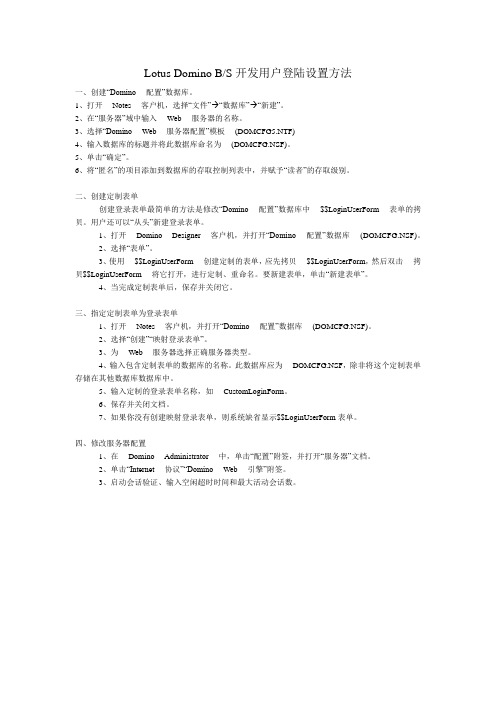
Lotus Domino B/S开发用户登陆设置方法一、创建“Domino 配置”数据库。
1、打开Notes 客户机,选择“文件”→“数据库”→“新建”。
2、在“服务器”域中输入Web 服务器的名称。
3、选择“Domino Web 服务器配置”模板(DOMCFG5.NTF)4、输入数据库的标题并将此数据库命名为(DOMCFG.NSF)。
5、单击“确定”。
6、将“匿名”的项目添加到数据库的存取控制列表中,并赋予“读者”的存取级别。
二、创建定制表单创建登录表单最简单的方法是修改“Domino 配置”数据库中$$LoginUserForm 表单的拷贝。
用户还可以“从头”新建登录表单。
1、打开Domino Designer 客户机,并打开“Domino 配置”数据库(DOMCFG.NSF)。
2、选择“表单”。
3、使用$$LoginUserForm 创建定制的表单,应先拷贝$$LoginUserForm,然后双击拷贝$$LoginUserForm 将它打开,进行定制、重命名。
要新建表单,单击“新建表单”。
4、当完成定制表单后,保存并关闭它。
三、指定定制表单为登录表单1、打开Notes 客户机,并打开“Domino 配置”数据库(DOMCFG.NSF)。
2、选择“创建”“映射登录表单”。
3、为Web 服务器选择正确服务器类型。
4、输入包含定制表单的数据库的名称。
此数据库应为DOMCFG.NSF,除非将这个定制表单存储在其他数据库数据库中。
5、输入定制的登录表单名称,如CustomLoginForm。
6、保存并关闭文档。
7、如果你没有创建映射登录表单,则系统缺省显示$$LoginUserForm表单。
四、修改服务器配置1、在Domino Administrator 中,单击“配置”附签,并打开“服务器”文档。
2、单击“Internet 协议”“Domino Web 引擎”附签。
3、启动会话验证、输入空闲超时时间和最大活动会话数。
Lotus Domino 教程

II
Domino & Notes R6.5 Training
目
录
第一部分
LOTUS 平台的概述................................................................................................................................1
一、DOMINO 6.5.1 SERVER 安装需求...........................................................................................................................5 二、DOMINO SERVER 安装............................................................................................................................................5 三、配置并启动第一台 DOMINO SERVER ...................................................................................................................7 四、配置 ADDITIONAL SERVER....................................................................................................................................16 第三部分 客户端安装配置....................................................................................................................................20
基于Lotus Domino/Notes的网上办公系统开发技术
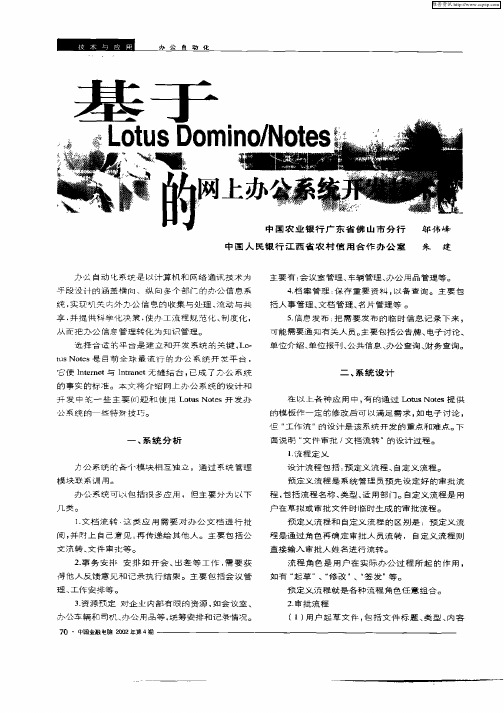
主要 有 : 议 室 管 理 、 辆 管 理 、 公 用 品 管 理 等 。 会 车 办 4档 案 管 理 保 存 重 要 资 料 , 备 查 询 。 主 要 包 . 以 括人事 管理 、 档 管理 、 片 管理等 。 文 名 5信 息 发 布 把 需 要 发 布 的 临 时 信 息 记 录 下 来 , . 可 能 需 要 通 知 有 关 人 员 。 要 包 括 公 告牌 、 主 电子 讨 论 、 单位介绍 、 位 报刊 、 共信息 、 公 查询 、 务 查询。 单 公 办 财
( 设 计 计 划 书 中 完 成 的 功 能 , 括 设 计 计 划 2) 包 书没有说 明的新增 功 能和 不能完成 的功能及原 因。
审 批 文 件 按 户 白定 义 的 流 程 流 转 , 以 通 过 审 i: 可 }
类 型 设 置 用 户 是 否 有 权 限 白定 义 或 更 改 审 批 流 程 。
享 . 提供 科学 化 决策 , 办 工流程 规 范化 、 度 化 . 并 使 制 从 而 B办 公 信 患 管 理 转 化 为 知 识 管 理 。 选 择合适 平 台是建 立和 开发 系统 的 关键 , — Lo
tsNoe L ts是 目前 全 球 最 流 行 的 办 公 系 统 开 发 平 台 . l
一
、
系 统 分 析
面 说 明 “ 件 审 批 , 档 流 转 ”的 设 计 过 程 。 文 文
1 程 定 义 梳
办 公 系 统 的 各 个 模 块 相 互 独 立 ,通 过 系 统 管 理 模 块鞋 系调 用。 办 公系统 可 以包 括很 多应 用 ,但主要 分 为以下
Lotus Domino及Notes的安装及初始化

Domino及Notes的安装和初始化北京美络科技有限公司二○一二年二月目录1Lotus Domino Server 安装 (4)1.1 运行安装程序 (4)1.2 进入欢迎页面 (4)1.3 软件许可协议 (5)1.4 设置程序安装目录 (5)1.5 设置数据安装目录 (6)1.6 选择服务器类型 (6)1.7 确认安装 (7)1.8 复制文件 (7)1.9 安装完成 (8)1.10 Domino服务器补丁的安装 (15)2语言包安装 (8)2.1 运行中文语言包安装程序 (8)2.2 软件安装许可协议 (9)2.3 确认Domino程序安装目录 (10)2.4 询问原版安装 (10)2.5确认安装版本和路径 (11)2.6 选择语言包的安装类型 (12)2.7 检测版本信息 (12)2.8选择语言包 (13)2.9 确认操作 (13)2.10 复制文件 (14)2.11 安装完成 (15)3初始化Domino服务器 (16)3.1 启动Domino (16)3.2 选择服务器类型 (17)3.3 设置服务器名称和标题 (18)3.4 设置组织机构名称 (18)3.5 设置网络域名称 (19)3.6 设置管理员名字和密码 (19)3.7 指定Domino服务器的internet服务 (20)3.8 Domino网络设置 (20)3.9 自定义网络设置 (21)3.10 Domino服务器安全设置: (21)3.11 最后确认选项 (22)3.12 域名解析 (23)3.13 测试服务器运行 (24)4Lotus Notes客户端程序安装 (26)4.1 运行安装程序 (26)4.2 许可证协议 (27)4.3 用户信息 (27)4.4 指定安装路径 (28)4.5 自定义安装 (28)4.6 确认安装 (29)5Notes 客户端的配置 (30)6场所的配制 (35)7names库的配置 (35)8服务器的配制 (37)8.1 许可证协议Lotus Administrator (37)8.2 打开服务器 (38)8.2 修改服务器配置文档 (38)8.3 修改安全性选项卡(改右侧五项) (39)8.4 端口选项卡(两项) (39)8.5 Internet协议选项卡(2+6项) (39)8.6 重启服务器 (41)9notes.ini文件的设置 (41)安装手册美络协同工作平台是北京美络科技有限公司在全国最早推出的B/S结构的办公自动化系统之一。
添加Domino注册用户流程
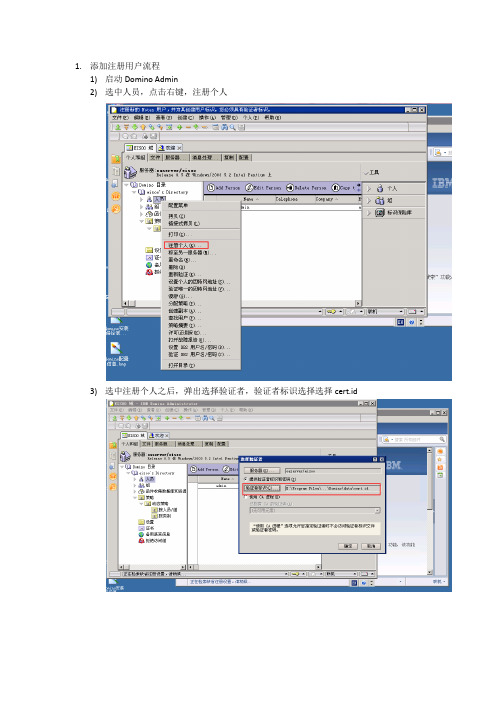
1.添加注册用户流程
1)启动Domino Admin
2)选中人员,点击右键,注册个人
3)选中注册个人之后,弹出选择验证者,验证者标识选择选择cert.id
4)点击确定,弹出lotus notes对话框,输入对应的密码
5)点击确定,弹出注册个人—新条目对话框,输入对应的信息
6)点击注册,点击完成
7)刷新人员界面可发现多了一个t1用户,进入E:\Program
Files\IBM\Lotus\Notes\Data\ids\people下可查看到多出了一个ID文件
8)进入lotus notes界面,可由admin登录mail转换到注册个人t1登录mail
9)点击确定,可查看到进入注册个人t1的mail邮箱中
10)也可使用lotus notes登录时,选择生成的ID文件,使用t1进行登录
注册个人t1登录之后只能访问自身的mail邮箱,无权访问其他。
domino服务器客户端设置
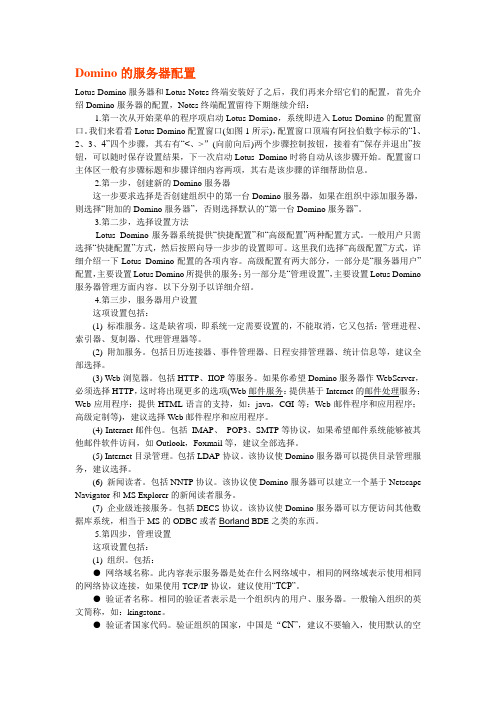
Domino的服务器配置Lotus Domino服务器和Lotus Notes终端安装好了之后,我们再来介绍它们的配置,首先介绍Domino服务器的配置,Notes终端配置留待下期继续介绍:1.第一次从开始菜单的程序项启动Lotus Domino,系统即进入Lotus Domino的配置窗口。
我们来看看Lotus Domino配置窗口(如图1所示),配置窗口顶端有阿拉伯数字标示的“1、2、3、4”四个步骤,其右有“<、>”(向前向后)两个步骤控制按钮,接着有“保存并退出”按钮,可以随时保存设置结果,下一次启动Lotus Domino时将自动从该步骤开始。
配置窗口主体区一般有步骤标题和步骤详细内容两项,其右是该步骤的详细帮助信息。
2.第一步,创建新的Domino服务器这一步要求选择是否创建组织中的第一台Domino服务器,如果在组织中添加服务器,则选择“附加的Domino服务器”,否则选择默认的“第一台Domino服务器”。
3.第二步,选择设置方法Lotus Domino服务器系统提供“快捷配置”和“高级配置”两种配置方式。
一般用户只需选择“快捷配置”方式,然后按照向导一步步的设置即可。
这里我们选择“高级配置”方式,详细介绍一下Lotus Domino配置的各项内容。
高级配置有两大部分,一部分是“服务器用户”配置,主要设置Lotus Domino所提供的服务;另一部分是“管理设置”,主要设置Lotus Domino 服务器管理方面内容。
以下分别予以详细介绍。
4.第三步,服务器用户设置这项设置包括:(1) 标准服务。
这是缺省项,即系统一定需要设置的,不能取消,它又包括:管理进程、索引器、复制器、代理管理器等。
(2) 附加服务。
包括日历连接器、事件管理器、日程安排管理器、统计信息等,建议全部选择。
(3) Web浏览器。
包括HTTP、IIOP等服务。
如果你希望Domino服务器作WebServer,必须选择HTTP,这时将出现更多的选项(Web邮件服务:提供基于Internet的邮件处理服务;Web应用程序:提供HTML语言的支持,如:java,CGI等;Web邮件程序和应用程序;高级定制等),建议选择Web邮件程序和应用程序。
LotusNotes用户注册及客户端设置
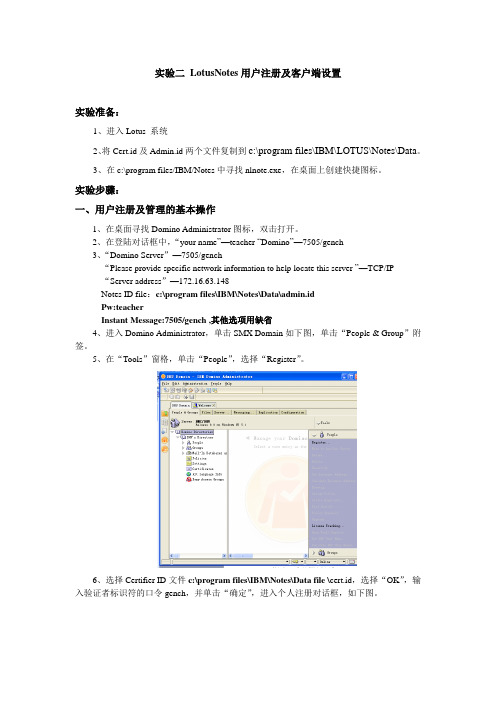
实验二LotusNotes用户注册及客户端设置实验准备:1、进入Lotus 系统2、将Cert.id及Admin.id两个文件复制到c:\program files\IBM\LOTUS\Notes\Data。
3、在c:\program files/IBM/Notes中寻找nlnote.exe,在桌面上创建快捷图标。
实验步骤:一、用户注册及管理的基本操作1、在桌面寻找Domino Administrator图标,双击打开。
2、在登陆对话框中,“your name”—teacher “Domino”—7505/gench3、“Domino Server”—7505/gench“Please provide specific network information to help locate this server ”—TCP/IP“Server address”—172.16.63.148Notes ID file:c:\program files\IBM\Notes\Data\admin.idPw:teacherInstant Message:7505/gench ,其他选项用缺省4、进入Domino Administrator,单击SMX Domain如下图,单击“People & Group”附签。
5、在“Tools”窗格,单击“People”,选择“Register”。
6、选择Certifier ID文件c:\program files\IBM\Notes\Data file \cert.id,选择“OK”,输入验证者标识符的口令gench,并单击“确定”,进入个人注册对话框,如下图。
7、在该对话框中,默认基础(Basics)图标。
输入First Name、Middle Name(如果需要)和Last Name(必需输入)。
自动生成用户的姓名简写和Internet 地址。
输入用户标识符的口令,并单击“确定”。
软件概要设计说明书(案例)
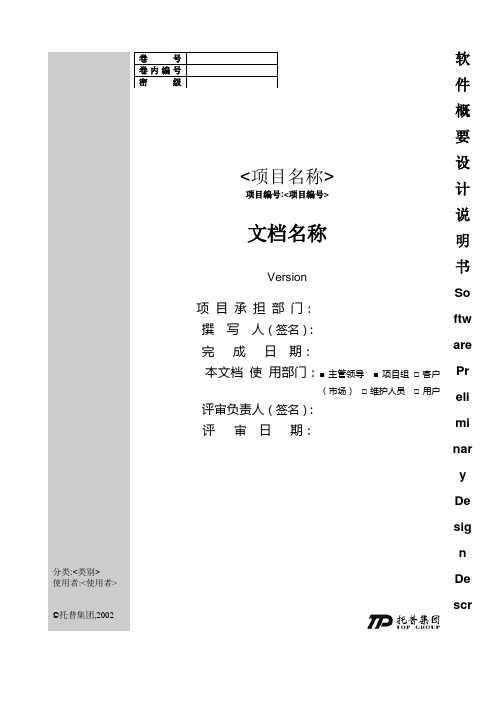
软件概要设计说明书So ftw are Pr eli mi nar y De sig nDe scr卷号 卷内编号 密级分类:<类别>使用者:<使用者>©托普集团,2002<项目名称>项目编号:<项目编号>文档名称Version项 目 承 担 部 门: 撰 写 人(签名): 完 成 日 期:本文档 使 用部门:■主管领导 ■项目组 □客户(市场) □维护人员 □用户评审负责人(签名):评 审 日 期:iption1. 引言1.1 编写目的软件概要设计是从总体上把握系统设计框架,他包括模块划分、处理流程和接口设计,概要设计说明书对上述内容作了总体描述,体现了用户需求与应用系统实现之间的关系,在设计过程中起到了提纲挈领的作用。
待开发的软件系统的名称:多层体系政务框架平台之一行政服务中心政务平台项目名称:多层体系政务框架平台之一行政服务中心政务平台项目的任务提出者:集团公司中央研院应用产品开发中心项目的任务开发者:多层体系政务框架平台之一行政服务中心政务平台项目开发组项目的用户:行政服务中心本文档的阅读者:多层体系政务框架平台之一行政服务中心政务平台项目组1.2 定义1.3 参考资料2. 范围2.1 系统主要目标构建行政服务中心政务平台,实现办件处理网络化、无纸化、科学化,内部办公自动化与政务公开化的要求,并为领导提供办件相关的统计与决策分析数据。
2.2 主要软件需求网上审批,网上办件与流程监控。
2.3 设计约束、限制本节描述软件开发工作的某些限制,例如经费限制、开发期限、硬件限制、编程语言、通信协议、安全和保密要求、开发过程中须遵守的某些标准或规则。
本节内容不是陈述具体需求或设计约束,而是为具体需求以及设计约束的描述提供依据。
经费限制:41.07万;开发期限:2002年8月31日完成;硬件限制:硬设备有部分配置比较低,完成本需求说明中的功能和性能要求没有问题;编程语言:Notes Script ,HTML ,C++ BUILDER ,Visual C++ 通信协议:TCP/IP ,X.509安全和保密要求:Notes 提供的七级权限控制;CA 加密认证;开发过程中须遵守的某些标准或规则:编码规范采用Notes Script 、C++ BUILDER ,Visual C++的编码规范进行。
Lotus Notes_Domino企业邮箱系统解决方案
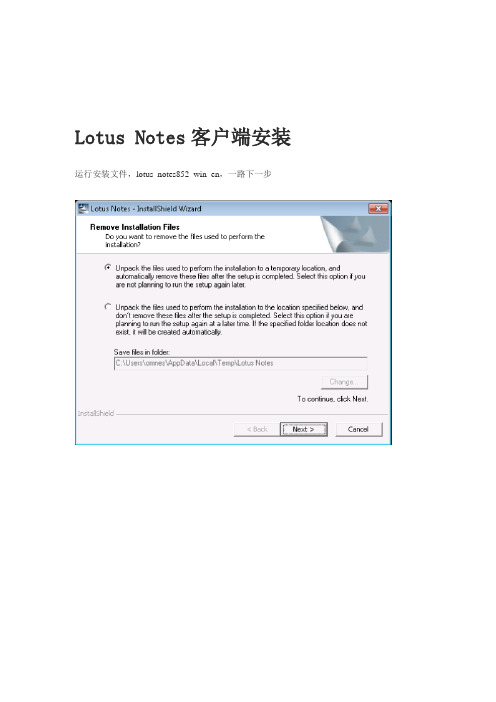
Lotus Notes客户端安装运行安装文件,lotus_notes852_win_en,一路下一步选择程序与数据的安装位置(建议不要安装在C盘)到此,安装完成设置账户双击桌面图标:Your name处:填写用户名(例:邮件地址为:arnold.cui@,用户名为arnold cui。
)Domino server处:填写服务器地址:点击Next,如果弹出非下图输入密码对话框会有两种情况:第一种:询问网络连接是否类型等。
选择Cancel,返回上图界面,将Domino server处改为填写服务器IP地址(ping )第二种:所要ID file。
选择Cancel,说明Your name处填写有误,如确认无误,请联系俄罗斯IT,询问其正确用户名。
输入密码,点击Log In。
以后需要服务器验证等一系列后台操作,有时会出现无响应,等待响应即可。
等待时间为 10-60分钟不等。
点击 NextLotus Notes主页以下部分照图操作Server name:MSKMail01/SRV/VDGroupDestination server address: 最后点击 Save & Close安装learning widget点OK点击红框内的图标。
找到安装文件所在文件夹中的learning_widget_extension.xml,把此文件拖拽到下图红框内。
以下部分照图操作等待此同步完成后再进行后续操作,同步时间约为10-20小时。
完成所有操作后,关闭Lotus Notes,重新运行。
完成。
Lotus修改账户密码图解如下到此为止,已经成功修改账户密码。
关于Lotus Notes/Domino企业邮箱系统解决方案一、Lotus Notes/Domino 7.0邮件服务器概述在这个信息化飞速发展的时代,电子邮箱已经是我们生活和工作中不可或缺的通信工具。
工作上需要用到它给客户发资料和信息,生活中我们更需要用到它来跟朋友保持联系,它为世界各地的Interne用户提供了一种极为快速、简便和经济的通信以及交换信息的方法。
Lotus Notes设置方法1
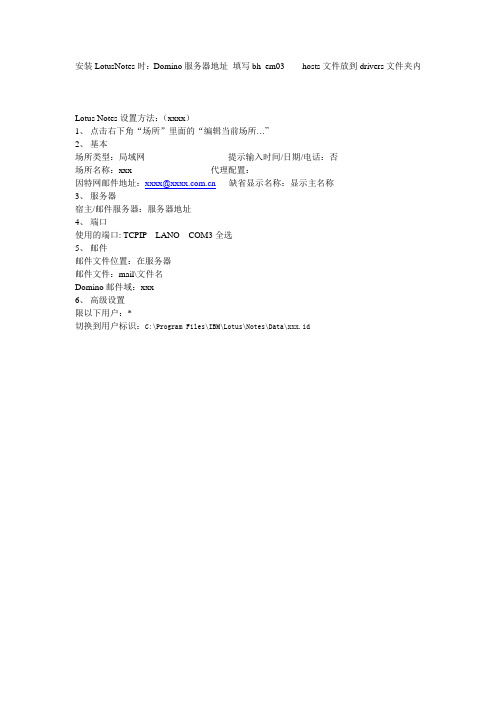
安装LotusNotes时:Domino服务器地址填写bh_em03 hosts文件放到drivers文件夹内Lotus Notes设置方法:(xxxx)1、点击右下角“场所”里面的“编辑当前场所…”2、基本场所类型:局域网提示输入时间/日期/电话:否场所名称:xxx 代理配置:因特网邮件地址:xxxx@缺省显示名称:显示主名称3、服务器宿主/邮件服务器:服务器地址4、端口使用的端口: TCPIP LANO COM3全选5、邮件邮件文件位置:在服务器邮件文件:mail\文件名Domino邮件域:xxx6、高级设置限以下用户:*切换到用户标识:C:\Program Files\IBM\Lotus\Notes\Data\xxx.idLotus Notes设置方法:(xxx)1、点击右下角“场所”里面的“编辑当前场所…”2、基本场所类型:局域网提示输入时间/日期/电话:否场所名称:xxx 代理配置:因特网邮件地址:xxx@缺省显示名称:显示主名称3、服务器宿主/邮件服务器:mail_tg/cosl4、端口使用的端口: TCPIP LANO COM3全选5、邮件邮件文件位置:在服务器邮件文件:mail\xxx.nsfDomino邮件域:xxx6、高级设置限以下用户:*切换到用户标识:C:\Program Files\IBM\Lotus\Notes\Data\xxx.id邮件备份:1、所有文档2、文件3、应用程序4、新建拷贝5、设置:服务器(本地),标题(郭鑫),文件名(guoxin.nsf)6、确定(完成)。
现有 IBM Lotus DominoNotes 邮件模板简介

服务器发布信息Notes 用户 Web 用户Domino8.x 服务器D omino8.5.X m ail85.ntf mail85.ntfDomino8.0.X m ail8.ntf mail8.ntf Domino7.x 服务器mail7.ntf dwa7.ntf对Mail85.ntf 的支持Notes 8.5.x 客户端Notes 8.x 客户端Notes 7.x 客户端Notes 6.x 客户端Domino8.5.x 服务器支持仅支持在升级过程中的使用仅支持在升级过程中的使用仅支持在升级过程中的使用Domino8.x 服务器仅支持在升级过程中的使用仅支持在升级过程中的使用仅支持在升级过程中的使用仅支持在升级过程中的使用Domino7.x 服务器仅支持在升级过程中的使用仅支持在升级过程中的使用仅支持在升级过程中的使用仅支持在升级过程中的使用Domino6.5.6 服务器仅支持在升级过程中的使用仅支持在升级过程中的使用仅支持在升级过程中的使用仅支持在升级过程中的使用对Mail8.ntf 的支持Notes 8.5.x 客户端Notes 8.x 客户端Notes 7.x 客户端Notes 6.x 客户端Domino8.5.x 服务器支持支持仅支持在升级过程中的使用仅支持在升级过程中的使用Domino8.x 服务器支持支持仅支持在升级过程中的使用仅支持在升级过程中的使用Domino7.x 服务器仅支持在升级过程中的使用仅支持在升级过程中的使用仅支持在升级过程中的使用仅支持在升级过程中的使用Domino6.5.6 服务器仅支持在升级过程中的使用仅支持在升级过程中的使用仅支持在升级过程中的使用仅支持在升级过程中的使用对Mail7.ntf 和dwa7.ntf 的支持Notes 8.5.x 客户端Notes 8.x 客户端Notes 7.x 客户端Notes 6.x 客户端Domino8.5.x 服务器支持支持支持* Domino8.x 服务器支持支持支持* Domino7.x 服务器支持支持支持*Domino6.5.6 服务器仅支持在升级过程中的使用仅支持在升级过程中的使用* *对Mail6.ntf 的支持Notes 8.5.x 客户端Notes 8.x 客户端Notes 7.x 客户端Notes 6.x 客户端Domino8.5.x 服务器支持支持支持支持Domino8.x 服务器支持支持支持支持Domino7.x 服务器支持支持支持支持Domino6.5.6 服务器支持支持支持支持注意:“仅支持在升级过程中的使用”表示该配置在服务器和客户端升级到新版本所需的时间之内是支持的。
lotus Domino notes安装与配置文档

Lotus Domino/Notes安装配置手册第一部分domino安装与配置(1)安装服务器与客户端第一步. 安装准备1. 服务器操作系统:Windows’ 2000 Server。
2. 服务器配置:512 M 以上内存,可以保证比较流畅的运行。
3. 服务器硬盘空间:一般说来, 完整地安装大约需要2G 硬盘空间。
4.使用IE5浏览器或以上版本第二步. 安装Lotus Domino Server1.插入CD, 会自动弹出安装界面,选中Install Lotus Domino 6 Server(或不妨假定光盘驱动器是H:, 运行H:\ Servers\W32Intel\setup.exe), 进入安装界面如果CD没有自动运行请选择光盘中的../domino_server_setup/Servers/W32Intel 目录下的Setup.exe文件进行安装2.单击Next3.单击Yes4. 单击Next 输入用户名和企业名5.选择Lotus Domino 6 安装路径盘符:/program files/lotus/domino和盘符:/program files/lotus/domino/data,单击Next6.选中Domino Enterprise Server , 单击Next7.单击Next8.单击Finish第三步. 安装管理员控制台1.选中Lotus Domino Administrator , 单击安装Lotus Domino Administrator 是配置各项服务Lotus Domino Designer 6 是编写程序之用,如有必要也可以选中。
如果CD没有自动运行请选择光盘中的../domino_client_setup/Clients/W32Intel 目录下的Setup.exe文件进行安装2.单击下一步3.接受协议条款,单击下一步4.填写用户信息,单击下一步5.选择安装路径为盘符:/program files/lotus/notes和盘符:/program files/lotus/notes,单击下一步6.如图操作,完成后单击下一步7.单击安装8.单击完成(2)初始化server此步骤中的名称和密码,是可以自定义的,但请务必记牢。
Lotus Domino 7.0 全程图文安装教程

Lotus Domino 7.0 全程图文安装教程在IBM网站上,提供了完整功能的Domino 7.0 / Lotus Notes 7.0 / Domino Administrator 7.0 / Domino Designer 7.0 软件的下载,您可以通过下面的链接下载./developerworks/lotus/downloads/在下载前,您需要先花几分钟进行注册,注册过程非常简单。
运行从IBM网站下载的文件包,会先提示您将文件解压到某个目录,我们先将其放在一个临时目录下面。
大约需要花几分钟将打包的文件解压出来。
经过短时间的初始化后,来到正式的安装介面。
我们点Next 继续接受许可协议,再点Next继续选择Domino 7.0 的安装路径,我通常是C盘用来装操作系统,而D盘用来安装应用软件。
所以习惯上会将Domino Server 安装在D:\Lotus\Domino下面注:如果需要在同一台电脑上安装多个Domino Server,就需要选中Install Domino Partitioned servers, 否则请不要选中此项。
接下来,可以指定Domino Data的安装目录,如果有需要,可以将Domino 服务器的运行软件,和Domino的数据软件放在不同的地方,不过我一般不作修改。
接下来选择服务器安装的类型,如果您希望这台服务器只做邮件服务器,则可以选择Mess aging Server,如果您希望这台服务器只作为应用服务器(比如说只作开发用),那可以选择Domino Utility Server.如果您现在还不知道服务器的用途,则选则Enterprise Server最保险,因为Enterprise Se rver即可做应用服务器也可以邮件服务器。
再次检查所有安装选项,之后按Next 开始安装。
视乎机器的性能,安装过程大约需要几分钟到十几分钟。
只稍一会就安装好了。
接下来我们就可以开始服务器的设置。
IBM Lotus Domino 8.5 服务器管理入门手册

内容• 1 简介• 2 常用Notes 和Domino 文件• 3 Domino Directory (Names.nsf)• 4 服务器命令• 5 活动• 6 维护•7 NSD•8 结束语•致谢•参考资料•作者简介•建议1 简介本文档旨在通过全面阐述 Notes 和 Domino 的基本功能,协助 Domino 管理员初学者了解本产品。
很多时候,新管理员并没有必要的参考资料或文件来指示他们如何入门。
因此,我们这里的主要目的是尽可能简单地介绍如何履行 Domino 服务器管理员的基本职能。
1.2 产品概述IBM Lotus Domino 是一款服务器产品,可提供企业级电子邮件、协作功能和自定义应用程序平台。
Lotus Domino 最初是 Lotus Notes Server,Lotus Development Corporation 客户端-服务器消息技术的服务器组件。
它可以用作 Lotus Notes 应用程序的应用服务器和/或 Web 服务器。
并且还具有一个 .nsf 格式的内置数据库系统。
(从第七版开始,Domino 服务器便能够采用IBM DB2® 系统作为其后端数据库。
)IBM Lotus Notes 是一款由 IBM Software Group 开发并销售的协作式客户端-服务器应用程序。
IBM 将该软件描述为一个“访问 IBM Lotus Domino 服务器上的商业电子邮件、日历和应用程序的综合性桌面客户端选项”。
IBM Lotus iNotes TM提供了一款基于 Web、功能齐全的 Lotus Notes 客户端版本。
它可提供交互式界面,其中包括与 Web 浏览器内的 Lotus Notes 完全相同的功能(见图 1)。
图 1. Lotus iNotes UI(查看大图)IBM Lotus Domino Administrator是一款客户端-服务器应用程序,可提供图形界面,其主要目的在于管理和控制服务器,进入服务器的控制台,及执行各种基本任务,如重命名用户(见图 2)。
Lotus Domino安装、配置和管理

开放的开发平台,支持多种开发语言,跨平台
产品线包括Lotus Notes/Domino,Portal、SameTime,Quicker,
Connections,Maskup,Traveler等
Lotus Domino软件平台有Lotus Administrator(管理端) ,Lotus Notes
Lotus Domino的基本概念-2
Domino验证字 •也叫证书、凭证,组织、组织单元、人员、服务器都必须要有自己的验 证字。 验证者(Certifier) •也叫证明者、证明人。在Domino环境中,组织和组织单元被称为验证 者。 标识符(ID) •保存组织、组织单元、人员、服务器的验证字有关的信息的文件。
Lotus Domino的安装-6
Domino语言包的安装 •选择需要安装的语言包 •选择中文(简体) •完成安装
提纲
Domino简介 Domino服务器安装 Domino服务器配置 Notes客户端安装配置(重点熟悉) Domino基本概念介绍 Domino管理 实验
Lotus Domino的配置-1
•七个等级 •Default缺省和Anonymous匿名
Lotus Domino管理-5
常用的控制台命令 •启动http: load http •停止http: tell http quit •显示http用户:tell http show users •查看当前的服务器属性:show server •查看当前服务器的服务:show task •对数据库进行修复:load fixup database •更新索引:load updall database
Lotus Domino的基本概念-1
Domino的层次结构
LotusDomino与 Office的三种接口程序定义
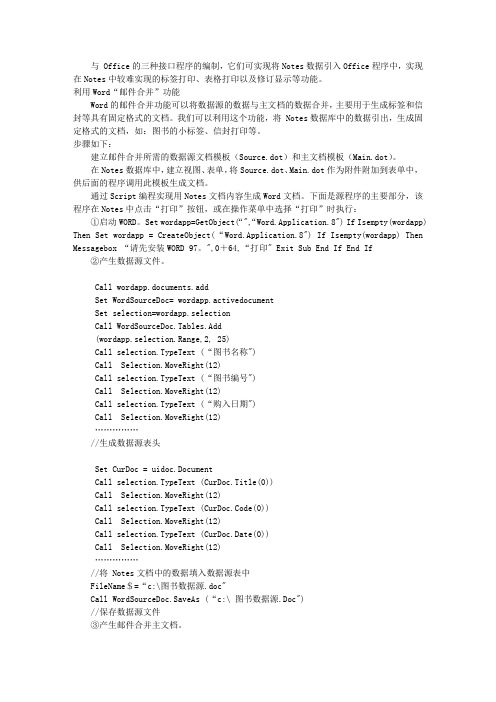
与 Office的三种接口程序的编制,它们可实现将Notes数据引入Office程序中,实现在Notes中较难实现的标签打印、表格打印以及修订显示等功能。
利用Word“邮件合并”功能Word的邮件合并功能可以将数据源的数据与主文档的数据合并,主要用于生成标签和信封等具有固定格式的文档。
我们可以利用这个功能,将 Notes数据库中的数据引出,生成固定格式的文档,如:图书的小标签、信封打印等。
步骤如下:建立邮件合并所需的数据源文档模板(Source.dot)和主文档模板(Main.dot)。
在Notes数据库中,建立视图、表单,将Source.dot、Main.dot作为附件附加到表单中,供后面的程序调用此模板生成文档。
通过Script编程实现用Notes文档内容生成Word文档。
下面是源程序的主要部分,该程序在Notes中点击“打印”按钮,或在操作菜单中选择“打印”时执行:①启动WORD。
Set wordapp=GetObject(“",“Word.Application.8") If Isempty(wordapp) Then Set wordapp = CreateObject(“Word.Application.8") If Isempty(wordapp) Then Messagebox “请先安装WORD 97。
",0+64,“打印" Exit Sub End If End If②产生数据源文件。
Call wordapp.documents.addSet WordSourceDoc= wordapp.activedocumentSet selection=wordapp.selectionCall WordSourceDoc.Tables.Add(wordapp.selection.Range,2, 25)Call selection.TypeText (“图书名称")Call Selection.MoveRight(12)Call selection.TypeText (“图书编号")Call Selection.MoveRight(12)Call selection.TypeText (“购入日期")Call Selection.MoveRight(12)……………//生成数据源表头Set CurDoc = uidoc.DocumentCall selection.TypeText (CurDoc.Title(0))Call Selection.MoveRight(12)Call selection.TypeText (CurDoc.Code(0))Call Selection.MoveRight(12)Call selection.TypeText (CurDoc.Date(0))Call Selection.MoveRight(12)……………//将 Notes文档中的数据填入数据源表中FileName$=“c:\图书数据源.doc"Call WordSourceDoc.SaveAs (“c:\ 图书数据源.Doc")//保存数据源文件③产生邮件合并主文档。
配置domino服务器_lotus notes
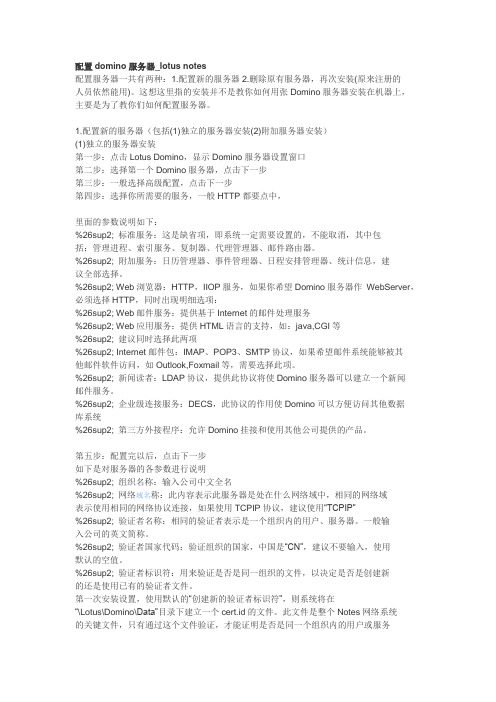
配置domino服务器_lotus notes配置服务器一共有两种:1.配置新的服务器2.删除原有服务器,再次安装(原来注册的人员依然能用)。
这想这里指的安装并不是教你如何用张Domino服务器安装在机器上,主要是为了教你们如何配置服务器。
1.配置新的服务器(包括(1)独立的服务器安装(2)附加服务器安装)(1)独立的服务器安装第一步:点击Lotus Domino,显示Domino服务器设置窗口第二步:选择第一个Domino服务器,点击下一步第三步:一般选择高级配置,点击下一步第四步:选择你所需要的服务,一般HTTP都要点中,里面的参数说明如下:%26sup2; 标准服务:这是缺省项,即系统一定需要设置的,不能取消,其中包括:管理进程、索引服务、复制器、代理管理器、邮件路由器。
%26sup2; 附加服务:日历管理器、事件管理器、日程安排管理器、统计信息,建议全部选择。
%26sup2; Web浏览器:HTTP,IIOP服务,如果你希望Domino服务器作WebServer,必须选择HTTP,同时出现明细选项:%26sup2; Web邮件服务:提供基于Internet的邮件处理服务%26sup2; Web应用服务:提供HTML语言的支持,如:java,CGI等%26sup2; 建议同时选择此两项%26sup2; Internet邮件包:IMAP、POP3、SMTP协议,如果希望邮件系统能够被其他邮件软件访问,如Outlook,Foxmail等,需要选择此项。
%26sup2; 新闻读者:LDAP协议,提供此协议将使Domino服务器可以建立一个新闻邮件服务。
%26sup2; 企业级连接服务:DECS,此协议的作用使Domino可以方便访问其他数据库系统%26sup2; 第三方外接程序:允许Domino挂接和使用其他公司提供的产品。
第五步:配置完以后,点击下一步如下是对服务器的各参数进行说明%26sup2; 组织名称:输入公司中文全名%26sup2; 网络域名称:此内容表示此服务器是处在什么网络域中,相同的网络域表示使用相同的网络协议连接,如果使用TCPIP协议,建议使用“TCPIP”%26sup2; 验证者名称:相同的验证者表示是一个组织内的用户、服务器。
Domino注册用户操作步骤入门级详细手册
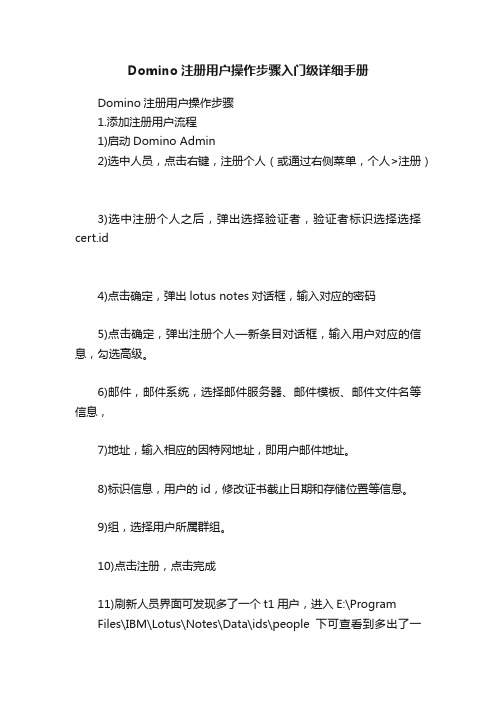
Domino注册用户操作步骤入门级详细手册
Domino注册用户操作步骤
1.添加注册用户流程
1)启动Domino Admin
2)选中人员,点击右键,注册个人(或通过右侧菜单,个人>注册)
3)选中注册个人之后,弹出选择验证者,验证者标识选择选择cert.id
4)点击确定,弹出lotus notes对话框,输入对应的密码
5)点击确定,弹出注册个人—新条目对话框,输入用户对应的信息,勾选高级。
6)邮件,邮件系统,选择邮件服务器、邮件模板、邮件文件名等信息,
7)地址,输入相应的因特网地址,即用户邮件地址。
8)标识信息,用户的id,修改证书截止日期和存储位置等信息。
9)组,选择用户所属群组。
10)点击注册,点击完成
11)刷新人员界面可发现多了一个t1用户,进入E:\Program
Files\IBM\Lotus\Notes\Data\ids\people下可查看到多出了一
个ID文件
12)进入lotus notes界面,可由admin登录mail转换到注册个人t1登录mail
13)点击确定,可查看到进入注册个人t1的mail邮箱中
14)也可使用lotus notes登录时,选择生成的ID文件,使用t1进行登录
注册个人t1登录之后只能访问自身的mail邮箱,无权访问其他。
- 1、下载文档前请自行甄别文档内容的完整性,平台不提供额外的编辑、内容补充、找答案等附加服务。
- 2、"仅部分预览"的文档,不可在线预览部分如存在完整性等问题,可反馈申请退款(可完整预览的文档不适用该条件!)。
- 3、如文档侵犯您的权益,请联系客服反馈,我们会尽快为您处理(人工客服工作时间:9:00-18:30)。
自定义工作流程时间:2011-4-2目录第一章开发前准备工作 (3)1.1启动设计窗口 (3)1.2配置场所 (3)1.3跟踪服务器 (4)第二章建立数据库 (5)2.1创建数据库 (5)2.2新建拷贝数据库 (5)第三章创建表单 (6)3.1主表单 (6)3.2控制表单, (16)3.3只读表单 (20)第四章创建视图 (22)4.1申请视图 (22)4.2待批视图 (23)4.3已批视图 (23)4.4流程跟踪 (23)第五章建立菜单 (25)5.1新建菜单 (25)5.2模块建立 (26)5.3建立模块下的菜单 (26)5.4视图维护 (32)第六章绘制工作流 (35)6.1新建工作流 (35)6.2绘制工作流 (36)附注一52附注二56附注三61附注四67第一章开发前准备工作1.1启动设计窗口启动Domino Designer 7(图标:)输入密码,进入开发工具界面;1.2配置场所根据你所要连接的服务器来配置场所,从而对你所服务器里面的内容进行修改和所要开发的模块进行编辑。
(1)本地服务器:点击文件—惯用选项—场所惯用选项;进入了场所编辑页面,然后新建一个场所,点击文件—设置场所—场所;进入admin的通信录-高级\场所界面,点击下方的新建-场所;进入新建场所界面;其中下方有九个选项,分别是基本、服务器、端口、邮件、Internet服务器、复制、即时信息、高级、管理;(1.1)基本:场所名(填写场所名,以便标识)、代理配置(点击图标进入代理服务器配置,填写IP地址,如果是本地的服务器IP为127.0.0.1)、Internet邮件地址(如果是需要外网则要填写邮件的外网地址)、其他的不用填写;(1.2)服务器:宿主/邮件服务器(根据服务器的名称来填写)、中继服务器(同样)、Domino目录服务器(同样);其他的不要填写;(1.3)高级:切换到用户标识符(点击图标进入标示符选择路径;选择所需要的admin.id文件)其他的不要填写;(1.4)其他:不需要填写;(1.5)填写完毕在新建场所左下方点击链接配置向导,进入配置服务器连接点击下一步,填写目标服务器名称和所要链接的IP地址,点击完成;(1.6)下一步在新建场所的左下方点击保存并关闭按钮。
(2)外网服务器:同上;(1.1)基本:场所名(同上)、代理配置(外网服务器填写外网的IP地址);(1.2)服务器:同上;(1.3)高级:同上;(1.4)其他:同上;(1.5)链接配置向导:填写服务器名称和外网的IP地址;(1.6)同上;1.3跟踪服务器主要是为了测试开发工具是否和服务器连接上;点击文件—惯用选项—用户惯用选项—端口—跟踪—目标(没有你所要的目标,点击其他,其他里面没有就填写IP地址)—跟踪;如果链接上就会出现已经连接上服务器加上你的服务器名,没有跟踪到就会弹出服务器错误,说明没有连接上你所要链接的服务器,查看一下你的场所是你所要连接的场所吗?还是不行再看看上面配置的场所有没有问题。
第二章建立数据库2.1创建数据库*以用印管理为例来创建数据库;因为本系统中的数据库有很多嵌套数据关系,其中有公共库中的时间控件、工作流中的流程等等,我们就从已经开发出来的库挑选出所要开发的库类似案例,从而节省开发时间,为了规划开发节约开发周期(详见附注4)。
2.2新建拷贝数据库打开一个类似所要开发的数据,点击文件—数据库—打开—选择服务器—打开数据库文件夹(例如标准版的数据库文件夹在HTWEB0A3下)—打开所要的数据库。
隐藏设计的库(详见附注1);打开数据库后该数据库会显示在最近使用过的数据库中;点击该数据库—点击右键—数据库—新建拷贝—选择服务器名、填写标题(填写相关开发的流程名为好)、填写文件名(修改相关开发的流程英文名为好)—点击文件夹图标—选择数据库文件夹(例如标准版的数据库文件夹在HTWEB0A3下)—选择—指定要拷贝的内容(根据要求来选择,一般都是只选择仅数据库设计)—确定。
这时数据库就拷贝成功了。
然后你就可进行开发了。
第三章创建表单表单主要有三张表,一张要主表单,一张是控制表,一张是只读表,主表单在流程中起到主导作用,控制表起到对主表单的控制作用(例如:如果主表单中的某个域在那个步骤中是编辑、只读、必填、隐藏的话那就要用控制表来对其进行控制),只读表起到的是在流程已经完成后对表单一个读取的过程。
3.1主表单(a)表单取名:只需要取名自己能识别的即可(例如:fr_SignetApplication),别名可以取其中文名(例如:用印申请表);(b)开发表单1.1根据需求进行开发分析:用章部门即是获取经办人的所在部门;经办人获取该登录人的名称;文件名称定义三个文本域;份数是一个数值域,使用js代码只允许填写数字,页数同份数;用章事由使用一个RTF文本域;文件去向使用文本域,但是要控制该文本域的大小,达到一个视角效果;印章名称使用一个文本域(如果你建一个选择的域。
1、做一个对话框列表域里面写上值来供选择{如图1};2、或者做一个维护表单,在里面写上方法来获取到维护视图中的那项值({附注2});图1总经签字需要三个域,一个是文本域,但是要计算意见和签名;一个是文本域,用来审批意见;一个是文本域,用来签名和记录时间,域里面编写了代码用来计算(如图2)如有不懂之处可以参考其他库中的表单:图21.2进入表单开发一张表单有三大部分组成,1.调用方法的代码(主要调用子表单、共享域和函数等等(如图3))2.按钮的代码(如图4)3.主页面(如图5):图3图4图5第一二部分对于刚接触lotus Domino的开发者来说是很难理解的一个过程,因为它里面嵌套了时间控制标签、其他一些数据库中的东西,对于我们先接触lotus的开发者,只需要知道主页面的代码就行,1、2部分以后可以慢慢去了解。
(2.2.1)开发主页面1.表头:用印使用申请表,代码:2.用章部门和经办人:代码如下(域名可以取自己所熟悉):其中部门和经办人是通过登录系统获取到的所以域是计算的:文件名称代码如下:份数和页数:代码:页数的js代码同样文件去向和用章事由:代码如下:文件去向是文本域印章名称:代码如下:获取维护视图中的代码如下:总经理审批:代码如下:签名域:ApprovalSign,Sign是固定的只需要改前面Approval,这样ApprovalSignShow才能读取出来。
域值如下:审批域:ApprovalSignAgree是签名域加Agree,Agree是固定格式,域值如下:计算域:ApprovalSignShow是签名域加固定格式Show,域值如下:如果的是多个审批过程同上,再来看看JS Header 代码如下:这个表单上各个域或者按钮所触发的js代码,我们可以暂时不管,因为这个是现成的,可以直接用。
这样我们一张主表单就大功告成了。
这时你可以点击Internet预览下;点击图标如下:3.2控制表单,注意*域名是一定要和主表单的域名一样,不然就无法控制到主表单的域;(1)表单取名:可以取表单名+Preview(例如:fr_printPreview)因为绘制工作流时它只识别+Preview的表单,别名可以取名****+控制表(例如:用印控制表)(2)控制表开发1.表头:同上2.用章部门和经办人:因为它在主表单里面是创建时计算的,所以这里可以(a).控制也要显示时计算(如图7),(b).不用控制(如图8):图7图83.文件名称:域值如下(文本域一定要是对话框列表):4.份数、页数、用章事由、文件去向等同上5.印章名称:同经办人、部门6.总经理审批:代码如下:签字域:注意*这里的域名没有和主表单的域名对应上,这里的是域名是主表单中的id=btnApprovalSign;审批域:域值如下:这样一张控制表单就制作好了。
你可以通过预览看看其效果3.3只读表单表单取名:可以取表单名+Read(例如:fr_printRead)别名可以取名****+只读表(例如:用印只读表)表单开发表头:同上部门、经办人、文件名称等等都是文本域带计算,域值如下图:总经理意见代码如下:域值同上其他域值,因为是只读表单,这个域它已经把意见域和签名域中的数据读取到这个域中,所以不需要意见域和签名域了。
这样一张只读表单也就做完了,你可以浏览看其效果。
第四章创建视图视图是用来显示一些域中数据的作用、其中要建四个视图其中有申请视图、待批视图、流程跟踪、已批视图。
4.1申请视图(1)视图名:例如用印管理中的视图(名称vw_print别名印章使用申请)为了规范,名称前加VW_+**,(2)进入视图:选择你这个视图中的数据来自哪个表单如下:然后填写你所要显示的域(RTF文本域是不能在视图中显示的)选择的域的名一定要和你表单中的域和匹配,第一个域是用来分类,第二个域是用来获取文档的ID号,例如用章部门列(其他同样):4.2待批视图(1)视图名:例如用印管理中的视图(名称vw_printDP别名印章使用待批)为了规范,名称前加VW_+**,同上;4.3已批视图(1)视图名:同上;(2)同上;4.4流程跟踪(1)视图名:同上;(2)其他同上,只需加一个列,当前审批人列,为的是能查到该流程已经到谁审批,起到一个查询的过程,如下图:在前台建菜单和工作流,这样我们一个模块就完成了。
第五章建立菜单进入OA办公系统,用admin登陆(因为admin是最高权限,只允许它来新建菜单绘制工作流和分配权限),找到权限管理模块,点击某个版块—系统管理—权限管理—权限分配,进入权限分配页面。
5.1新建菜单5.2模块建立1.选择否,好到时候能分配权限;2.因为要选建立模块,模块下才有列表、表单等菜单;3.菜单名称最好取客户认可的名称;4.父菜单名称:因为这是一个模块,所以不用选择;5.3建立模块下的菜单(一般有和视图想对应的菜单)(1)印章使用申请1、选择列表,因为它是在模块下的一个菜单;2、选择模块,原因同上;3、根据要求来选择按钮(一般申请单有新建、编辑、删除按钮);印章使用待批(有编辑按钮)印章使用已批(按钮有删除)流程跟踪(按钮有流程跟踪)这样一个模块就建完成了。
为了让其能在页面上显示,所以要把他放置一个板块中去,点击切换至版块,就进入版块页面了。
点击版块就进入,进入选择模块界面;例如,我把印章管理放入我的流程版块中,只需点击我的流程那个版块,就进入选择模块的页面了。
再次点击切换至模块按钮,这样对里面的菜单进行视图维护和嵌套表单等操作进入权限分配页面点击我的流程,效果如下:双击模块管理员,进行数据库套用填写(一定要是对应所开发的数据名);双击印章使用申请下的新建;操作函数代码如下OpenFormWF(this,'fr_print','印章管理','印章管理') 意思的打开的那个主表单,那个模块,模块中的那个工作流。
